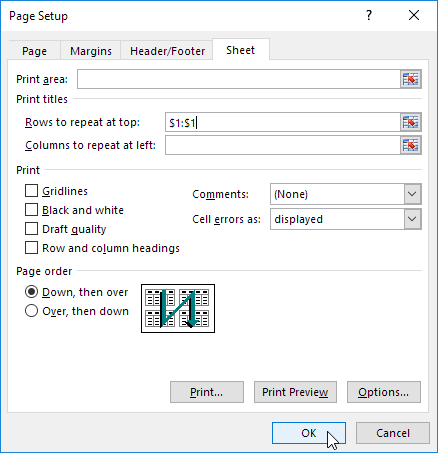
Wie setze ich Drucktitel in Excel ein?
Haben Sie ständig Probleme, sich zu erinnern, welche Zeile oder Spalte bestimmte Daten in Ihren Excel -Arbeitsblättern enthält? Mit Drucktiteln können Sie problemlos jeden Abschnitt Ihres Arbeitsblatts beschriften und das Lesen und Verständnis erleichtern, ohne ständig auf die Daten zurückzukehren. In diesem Artikel werden wir darüber diskutieren, wie Drucktitel in Excel festgelegt werden, damit Sie Ihre Arbeitsblätter schnell und einfach formatieren und beschriften können.
Folgen Sie die folgenden Schritte, um Drucktitel in Excel festzulegen:
- Öffnen Sie Ihre Excel -Tabelle.
- Gehe zum Seitenlayout Tab.
- Im Seite Setup Abschnitt, klicken Sie Drucktitel.
- Geben Sie die Zeilen- und Spalten -Titel ein, die Sie in der Drucken ausdrucken möchten Zeilen, um oben zu wiederholen Und Säulen, die links wiederholt werden sollen Felder.
- Klicken OK.

Häufig gestellte Fragen
Was sind Drucktitel in Excel?
Drucktitel in Excel sind Zeilen und Spalten, die auf jeder Seite einer gedruckten Tabelle angezeigt werden. Auf diese Weise können Benutzer die Header der Tabelle einfach identifizieren und auf jeder Seite sehen. Drucktitel können so eingestellt werden, dass sie bestimmte Zeilen oder Spalten oben oder links auf jeder Seite einer gedruckten Tabelle wiederholen.
Wie setze ich Drucktitel in Excel ein?
Öffnen Sie zum Einstellen von Drucktiteln in Excel die Tabelle und klicken Sie auf die Registerkarte "Seitenlayout". Klicken Sie in der Gruppe Setup -Gruppe auf die Schaltfläche Drucken Titel. Wählen Sie im Fenster "Setup" die Registerkarte Blatt aus und geben Sie die Zeilen oder Spalten ein, die auf jeder Seite in den Feldern "Zeilen zum Wiederholen von oben wiederholen" und/oder "Spalten zum Wiederholen links" gedruckt werden können. Klicken Sie auf OK, um die Einstellungen zu speichern.
Was sind die Vorteile des Einstellens von Drucktiteln in Excel?
Zu den Vorteilen des Einstellens von Drucktiteln in Excel gehören eine verbesserte Lesbarkeit beim Drucken einer Tabelle, sodass Benutzer die Header der Tabelle auf jeder Seite problemlos identifizieren können. Dies erleichtert das Verständnis der Daten in der Tabelle erheblich. Darüber hinaus können Benutzer in mehreren Seiten größere Tabellenkalkulationen drucken.
Was sind die Einschränkungen beim Einstellen von Drucktiteln in Excel?
Die Einschränkungen beim Einstellen von Drucktiteln in Excel sind, dass sie nur zur Wiederholung bestimmter Zeilen oder Spalten auf jeder Seite einer gedruckten Tabelle wiederholt werden können. Es kann nicht verwendet werden, um Text oder Bilder auf verschiedenen Seiten zu wiederholen. Darüber hinaus können Drucktitel nur im Fenster "Seiten -Setup" festgelegt werden und können nicht im Druckfenster festgelegt werden.
Gibt es Alternativen zum Einstellen von Drucktiteln in Excel?
Ja, es gibt Alternativen zum Einstellen von Drucktiteln in Excel. Beispielsweise können Benutzer die Freeze -Panes -Funktion verwenden, um bestimmte Zeilen oder Spalten einzufrieren und sie beim Drucken einer Tabelle auf jeder Seite anzuzeigen. Darüber hinaus können Benutzer Header oder Fußzeilen auf jeder Seite einer gedruckten Tabelle manuell einfügen.
Können Drucktitel in Excel geändert werden, nachdem sie festgelegt wurden?
Ja, Drucktitel in Excel können nach dem Einstellen geändert werden. Öffnen Sie dazu die Tabelle und klicken Sie auf die Registerkarte "Seitenlayout". Klicken Sie in der Gruppe Setup -Gruppe auf die Schaltfläche Drucken Titel und führen Sie die gewünschten Änderungen im Fenster "Seiteneinrichtungen" vor. Klicken Sie auf OK, um die Änderungen zu speichern.
Wie Sie gesehen haben, muss das Festlegen von Drucktiteln in Excel keine herausfordernde Aufgabe sein. Wenn Sie diesen einfachen Schritten befolgen, können Sie problemlos Drucktitel in Excel einrichten und sicherstellen, dass Ihre Daten genau gedruckt werden. Mit der richtigen Formatierung können Sie eine professionell aussehende Tabelle erstellen, die die Informationen, die Sie präsentieren möchten, genau widerspiegelt. Haben Sie also keine Angst, sich die Zeit zu nehmen, Ihre Drucktitel in Excel einzurichten und Ihren Daten die Präsentation zu geben, die sie verdient.




